隐藏的文件夹如何显示出来 隐藏文件夹的查找方法
更新时间:2023-11-26 16:45:49作者:xtang
隐藏的文件夹如何显示出来,在计算机中,有时我们会遇到一些隐藏的文件夹,它们可能包含着重要的数据或者系统文件,对于一般用户来说,这些隐藏文件夹并不容易被发现。如何才能将隐藏的文件夹显示出来呢?在本文中我们将介绍一些查找隐藏文件夹的方法,帮助大家轻松找到并管理这些被隐藏起来的文件夹。无论是为了找回丢失的文件还是为了保证系统的安全与稳定,掌握这些技巧都是非常有用的。接下来让我们一起来看看吧!
具体步骤:
1.启动电脑,打开资源管理器。
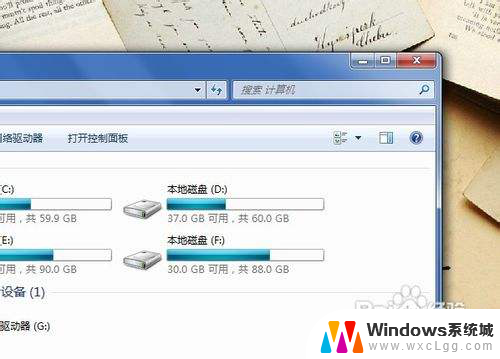
2.在资源管理器菜单栏点击“工具”,并选择“文件夹选项”。
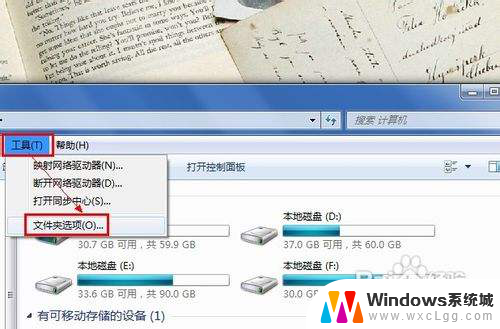
3.在弹出的窗口中,切换到“查看”选项卡界面。
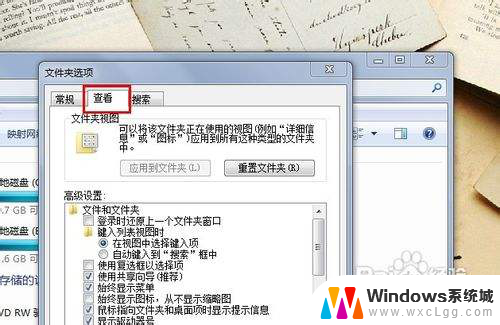
4.勾选“显示隐藏的文件、文件夹和驱动器”,点击“确定”按钮即可。
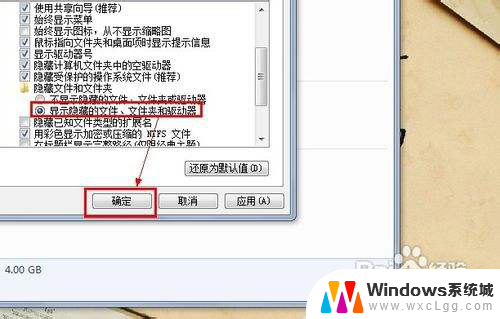
5.刷新当前文件夹,查看当前文件夹内被隐藏的文件夹。如图所示。
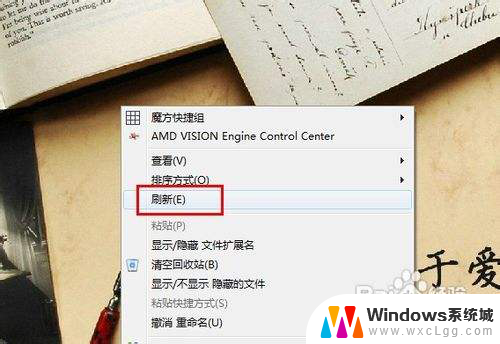
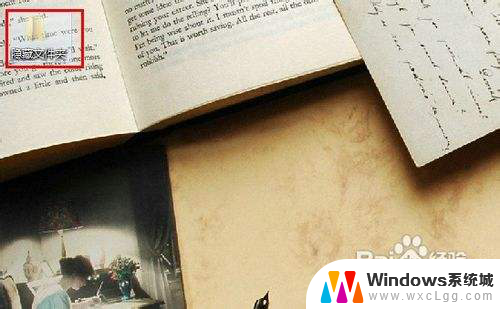
以上就是隐藏的文件夹如何显示出来的全部内容,还有不清楚的用户可以参考以上步骤进行操作,希望能对大家有所帮助。
隐藏的文件夹如何显示出来 隐藏文件夹的查找方法相关教程
-
 文件夹隐藏的文件怎么找出来 隐藏文件夹怎么显示出来
文件夹隐藏的文件怎么找出来 隐藏文件夹怎么显示出来2024-07-11
-
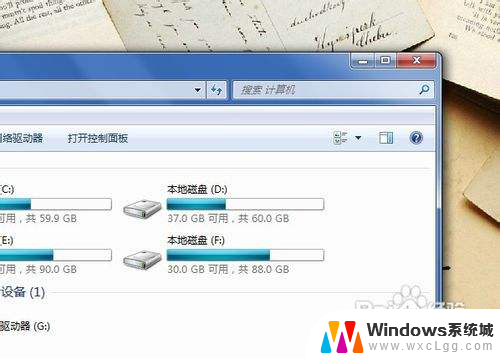 电脑怎么找到隐藏的文件夹 怎么查找隐藏文件夹
电脑怎么找到隐藏的文件夹 怎么查找隐藏文件夹2024-01-11
-
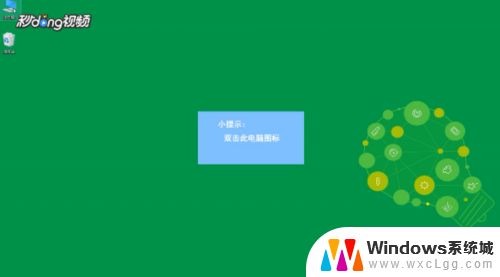 如何恢复隐藏的文件夹为正常文件 文件隐藏恢复方法
如何恢复隐藏的文件夹为正常文件 文件隐藏恢复方法2025-03-29
-
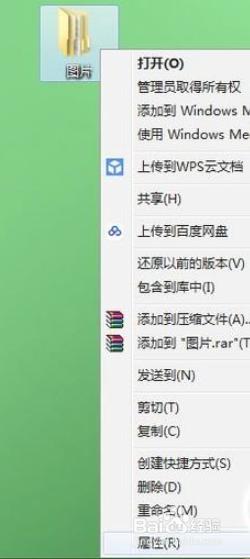 桌面文件夹怎么隐藏 电脑桌面的文件夹如何隐藏
桌面文件夹怎么隐藏 电脑桌面的文件夹如何隐藏2023-09-22
-
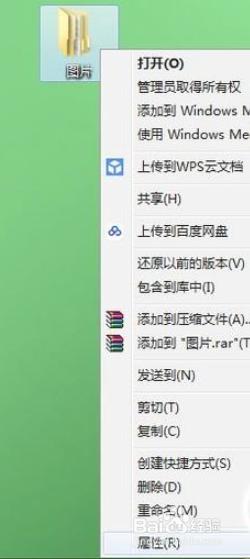 怎么把桌面上的文件夹隐藏起来 如何在电脑桌面上显示隐藏的文件夹
怎么把桌面上的文件夹隐藏起来 如何在电脑桌面上显示隐藏的文件夹2024-04-18
-
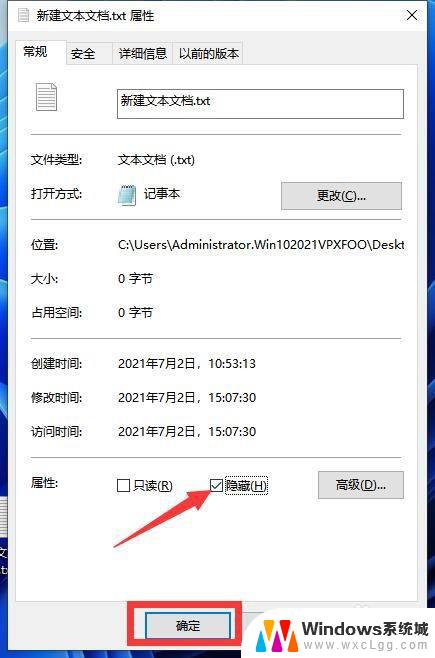 u盘里隐藏的文件怎么显示出来 恢复被隐藏的U盘文件
u盘里隐藏的文件怎么显示出来 恢复被隐藏的U盘文件2024-05-09
电脑教程推荐
- 1 固态硬盘装进去电脑没有显示怎么办 电脑新增固态硬盘无法显示怎么办
- 2 switch手柄对应键盘键位 手柄按键对应键盘键位图
- 3 微信图片怎么发原图 微信发图片怎样选择原图
- 4 微信拉黑对方怎么拉回来 怎么解除微信拉黑
- 5 笔记本键盘数字打不出 笔记本电脑数字键无法使用的解决方法
- 6 天正打开时怎么切换cad版本 天正CAD默认运行的CAD版本如何更改
- 7 家庭wifi密码忘记了怎么找回来 家里wifi密码忘了怎么办
- 8 怎么关闭edge浏览器的广告 Edge浏览器拦截弹窗和广告的步骤
- 9 windows未激活怎么弄 windows系统未激活怎么解决
- 10 文件夹顺序如何自己设置 电脑文件夹自定义排序方法